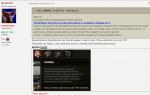Windows salomlashuvini qanday o'zgartirish mumkin. Windows salomlash ovozi Windows 7 salomlash ekrani
Aziz do'stlar, ertaga 9-may keladi, bu butun mamlakat G'alaba kunini nishonlashini anglatadi, barchangizni Buyuk G'alaba kuni bilan tabriklayman va barchangizga sihat-salomatlik va farovonlik tilayman! Va bugun men sizni keyingi blog maqolasini o'qishni taklif qilaman "Windowsning texnik muammolari".
Ushbu qo'llanmada biz xush kelibsiz ekran tasvirini qanday o'zgartirishingiz mumkinligini ko'rib chiqamiz. Kompyuterni yoqsangiz, operatsion tizim yuklanadi, keyin paydo bo'ladi uhxush kelibsiz tugmasini bosingOynas7 ko'k fonda "Xush kelibsiz" so'zlari bilan Windows 7 o'rnatilgandan beri bu fon standart dizayn bo'lib kelgan. Umuman olganda, salomlashish rasmini (fonini) o'zgartirish uchun ikkita usul mavjud:
1. Ro'yxatga olish kitobi yordamida rasmni o'zgartiring.
2. Qo'shimcha dastur yordamida rasmni o'zgartiring.
Salomlash rasmini almashtirishning ikkita usuli bilan tanishishingizni tavsiya qilaman. Shunday qilib, birinchi usuldan boshlaylik.
Avvalo, biz xush kelibsiz ekran sifatida o'rnatmoqchi bo'lgan rasm haqida qaror qabul qilishimiz kerak. Tasviringiz cho'zilib ketishining oldini olish uchun rasm monitoringiz ruxsatiga mos kelishi kerak. Rasmdan tabrik foni sifatida foydalanish uchun sizga .jpg kengaytmasi kerak.
Shunday qilib, ro'yxatga olish kitobi yordamida salomlash rasmini o'zgartirish uchun siz Windows 7 Explorer-ni ochishingiz kerak (Windows 7 Explorer nima ekanligini o'qing), keyin ushbu manzilga o'tishingiz kerak bo'ladi: C:\Windows\System32\oobe\info \fonlar.
Shuni ta'kidlash kerakki, oxirgi ikkita papka (ma'lumot va fon) mavjud bo'lmasligi mumkin, bu holda biz ularni o'zimiz yaratamiz.

Shundan so'ng, tanlangan rasmni backgroundDefault jpg deb nomlaganingizdan so'ng, uni fon papkasiga ko'chirishingiz kerak bo'ladi.
Keyin oching ro'yxatga olish kitobi, buning uchun "Ishga tushirish" tugmasini bosing, keyin "Ishga tushirish" yorlig'iga o'ting va "regedit" buyrug'ini kiriting va ustiga bosing. Shuningdek, siz "Win + R" klaviatura yorlig'idan foydalanishingiz mumkin va qidiruv satriga "regedit" kiriting va "OK" tugmasini bosing.

Bu ro'yxatga olish kitobi muharriri oynasini ochadi. Endi biz ushbu manzilga o'tishimiz kerak:
HKEY_LOCAL_MACHINE\SOFTWARE\Microsoft\Windows\CurentVersion
\Authentication\LogonUI\Fon

Manzilga borganimizdan so'ng, "OEMBackground" parametrini ikki marta bosing va qiymat qatorida "0" raqamini "1" bilan almashtiramiz.

Agar sizda to'satdan ushbu parametr bo'lmasa, buni amalga oshirish uchun uni yaratishingiz kerak, oynaning bo'sh qismini o'ng tugmasini bosing va "DWORD parametrini yaratish" buyrug'ini tanlang.

Keyin yaratilgan parametrga "OEMBackground" nomini belgilang.
Ikkinchi usul - Win7LogonBackgroundChanger dasturi yordamida salomlash tasvirini o'zgartirish.
Ushbu dasturni yuklab olganingizdan so'ng, arxivni ochishingiz va dasturni ishlatishingiz kerak bo'ladi dirijyorWindows 7 .
Natijada, dasturning asosiy oynasi ochiladi, bu oynada Windows 7-ning ishlatilayotgan xush kelibsiz ekrani ko'rsatiladi.

Quyida Windows 7 da ishlatiladigan standart rasmlar keltirilgan. Sichqoncha yordamida istalgan rasmni bosing va saqlash uchun “Ilova” tugmasini bosing. Keyin qo'shimcha oyna ochiladi, "Ha" tugmasini bosing. Shundan so'ng, salomlash ekranining foni boshqacha ko'rinishga ega bo'ladi. Ko'rib turganingizdek, bunday harakatlar Windows 7 tizim papkasida joylashgan rasmlar bilan amalga oshiriladi.
Keyin, keling, rasmlaringizdan tabrik sifatida qanday foydalanishni ko'rib chiqaylik. Buni amalga oshirish uchun siz tanlagan rasmlarni, masalan, tasvirlar bilan jildga ko'chirish kerak bo'ladi. Men "Local Disk C" da "Xush kelibsiz ekran" jildini yaratdim. Shundan so'ng, "Win7LogonBackgroundChanger" dasturini oching, "Jildni tanlang" yorlig'ini bosing, so'ngra rasm uchun yo'lni belgilang va "OK" tugmasini bosing.
Har bir oddiy foydalanuvchi ovozni eshitish yoki har qanday harakatlarga sharh berish uchun Windows 7-ga salomlashishni osongina o'rnatishi mumkin.
Windows 7 da tabrikni o'rnatish uchun hech qanday dasturiy ta'minot talab qilinmaydi, shunchaki Notepad yordam dasturini oching. Qo'shilgan matn ingliz tilida yozilganda yordamchi dastur tomonidan qabul qilinadi. Misol uchun, siz kompyuterni yoqqaningizda ovozli xabarni eshitishni xohlaysiz.
Bloknotni oching va unga quyidagi inglizcha so'zlarni kiriting:
Xira gapiradi, gapiradi
Speaks=”Ushbu tirnoqlarda siz eshitmoqchi bo'lgan so'zlarni har doim ingliz tilida yozasiz, masalan: Goodafternoon, Alexander! Sizga omad tilayman”.
Nutqni o'rnatish=CreateObject("sapi.spvoice")
nutq. Gapiring gapir
Ushbu fayl siz xohlagan kengaytma va nom bilan saqlanishi mumkin. Agar siz hamma narsani to'g'ri bajargan bo'lsangiz, faylni ochganingizda unda yozilgan matnni eshitasiz. Tugma orqali oching va faylni u erga ko'chiring. Bajarish. Ushbu operatsiyadan so'ng siz matnni eshitishingiz kerak.
Ovoz parametrlarini tuzatish
Agar xohlasangiz, ovozli xabarning kerakli hajmini, tezligini va tembrini sozlashingiz mumkin. Buning ikki yo'li mavjud: Narrator orqali va maxsus buyruqlar yordamida.
Narrator orqali sozlash
Oynani oching Bajarish(Windows R) va buyruq bayon qiluvchisini kiriting. Ochilgan Narrator oynasida ovoz sozlamalarini qidiring. Sozlamalarni diqqat bilan o'qing va o'zingiz xohlagancha bajaring. Shundan so'ng, harakatlarni tasdiqlang.
Buyruqlar yordamida disk raskadrovka
Siz VBS buyruqlari yordamida sozlashlarni amalga oshirishingiz mumkin
Masalan:
.voice = .getvoices.item(0) ni oʻrnating
Bir nechta boshqa buyruqlarning ma'nolari:
.Ovoz balandligi= Hajmi
.Baho= ijro etish tezligi
Operatsion tizimingizni sozlashning bir usuli salomlash ekranini o'zgartirishdir. Foydalanuvchilar oddiy qadamlar orqali o‘zlariga yoqqan rasmni ekran pardasiga qo‘yishlari va istalgan vaqtda hamma narsani qaytarishlari mumkin.
Operatsion tizimni sozlashni yoqtiradiganlar standart xush kelibsiz fonni yanada qiziqarli tasvir bilan almashtirish imkoniyatini qo'ldan boy bermaydilar. Bu Windows-ning har qanday zamonaviy va nisbatan zamonaviy versiyasida, shu jumladan "Yetti" da amalga oshirilishi mumkin. Bu maxsus yordam dasturlari yordamida yoki qo'lda amalga oshirilishi mumkin. Birinchi variant ko'pincha tezroq va qulayroq, ikkinchisi esa uchinchi tomon dasturiy ta'minotidan foydalanishni istamaydigan ishonchli foydalanuvchilar uchun javob beradi.
1-usul: Windows 7 tizimga kirish fonini o'zgartiruvchi
Nomidan ko'rinib turibdiki, ushbu dastur xush kelibsiz fonni o'zgartirmoqchi bo'lgan S7 foydalanuvchilari uchun maxsus ishlab chiqilgan. Ushbu dasturiy ta'minot juda sodda, yoqimli va zamonaviy interfeysga ega va o'z fonlarining kichik galereyasi bilan jihozlangan.
- Dasturning rasmiy veb-saytiga o'ting va tugmani bosing "Yuklab olish".
- Yangi sahifada havolani bosing "Yuklab olishni boshlash uchun shu yerni bosing".
- Yuklab olingan ZIP faylni chiqarish va EXE faylini ishga tushirish kerak. Dastur o'rnatishni talab qilmaydi va portativ versiya sifatida ishlaydi.
- Quyida standart tasvirni almashtirish uchun foydalanishingiz mumkin bo'lgan fon rasmlari to'plami mavjud. Agar xohlasangiz, g'ildirakni pastga (oldinga) va yuqoriga (orqaga) aylantirish orqali ushbu ro'yxatni ko'rishingiz mumkin.
- O'zingizga yoqqan rasmni bosish orqali siz o'zgarishlardan keyin fon qanday ko'rinishini oldindan ko'rishni ko'rasiz.
- Agar kerak bo'lsa, tugmani bosing "To'liq ekran"- bu sizga tasvirni to'liq ekranda ko'rish imkonini beradi.
- Tugma yordamida tanlovingizni qo'llashingiz mumkin "Qo'llash".
- Agar siz dastur tomonidan taklif qilingan rasmni emas, balki o'zingizning rasmingizni o'rnatmoqchi bo'lsangiz, tugmani bosing "Jildni tanlang".

Faylga yo'lni belgilashingiz kerak bo'lgan tadqiqotchi ochiladi.

Tanlangan fayl sukut bo'yicha xuddi shu tugma yordamida o'rnatiladi "Qo'llash".







Esda tutingki, siz har doim standart tasvirni qaytarishingiz mumkin. Buning uchun ustiga bosing "Windows 7 standart fon rasmi" va natijani saqlang "Qo'llash".

Dastur sozlamalarida siz standart papkani tiklashingiz, boshqa hisoblar uchun ekran pardasini o'zgartirishni o'chirib qo'yishingiz va yuklash ekranidagi matnga soya qo'shishingiz mumkin.

Dasturda qo'shimcha sozlash opsiyalari yo'q, shuning uchun tizimdagi boshqa narsalarni o'zgartirmoqchi bo'lsangiz, Windows 7 uchun yuklash fonini o'zgartirish imkoniyatini o'z ichiga olgan ko'p funksiyali tweakerlardan foydalaning.
2-usul: Windows vositalari
Shaxsiylashtirish vositasi yoki boshqa muharrirlar yordamida tabrik fonini o'zgartira olmaysiz, lekin ro'yxatga olish kitobini tahrirlash va tizim papkasida tasvirni almashtirish orqali tasvirni almashtirishingiz mumkin. Ushbu usulning kamchiligi shundaki, kompyuterni qayta ishga tushirmaguningizcha natijani ko'rish mumkin emas.
Ushbu usul uchun bir nechta cheklovlar mavjud: fayl JPG formatida bo'lishi va 256 KB gacha bo'lishi kerak. Bunga qo'shimcha ravishda, yuqori sifatli va mos ko'rinishi uchun ekraningizning o'lchami va ruxsatiga mos ravishda rasm tanlashga harakat qiling.
- Ro'yxatga olish kitobi muharririni klaviatura yorlig'i bilan oching Win + R va regedit buyrug'i.
- Quyida keltirilgan yo'lni bajaring:
HKEY_LOCAL_MACHINE\SOFTWARE\Microsoft\Windows\Current Version\Authentication\LogonUI\Fon
- Variantni ikki marta bosing "OEMFon", qiymatni o'rnating 1
va bosing "KELISHDIKMI".

Agar u allaqachon mavjud bo'lsa, keyingi bosqichga o'ting.
Agar mavjud bo'lmasa, ushbu parametrni qo'lda yarating. Yuqoridagi yo'lda bo'lganingizda, ekranning o'ng tomonidagi bo'sh joyga sichqonchaning o'ng tugmachasini bosing va tanlang "Yaratmoq" > "DWORD qiymati (32 bit)".

Unga ism bering OEMFon, qiymatni o'rnating 1 va natijani saqlang "KELISHDIKMI".
- File Explorer-ni oching va papkaga o'ting fonlar, bu yerda joylashgan:
C:\Windows\System32\oobe\info\
Ba'zi hollarda fonlar papka kabi yo'qolgan bo'lishi mumkin ma'lumot. Bunday holda siz 2 ta jildni odatiy tarzda qo'lda yaratishingiz va nomini o'zgartirishingiz kerak bo'ladi.

Avval ichkarida oobe papka yarating va unga nom bering ma'lumot, uning ichida papka yaratiladi fonlar.
- Yuqoridagi maslahatlarni hisobga olgan holda mos rasmni tanlang, uni nomini o'zgartiring backgroundDefault va uni jildga nusxalash fonlar. Administrator hisobidan ruxsat talab qilishi mumkin - bosing "Davom etish".
- Muvaffaqiyatli nusxalangan rasm papkada paydo bo'lishi kerak.




O'zgartirilgan fonni ko'rish uchun kompyuteringizni qayta ishga tushiring.
Endi siz Windows 7 da xush kelibsiz ekranni o'zgartirishning ikkita oddiy usulini bilasiz. Agar siz o'zingizning qobiliyatingizga ishonchingiz komil bo'lmasa va ro'yxatga olish kitobi va tizim papkasini tahrirlashni xohlamasangiz, birinchisidan foydalaning. Ikkinchisi, uchinchi tomon dasturiy ta'minotidan foydalanishni istamaydigan yoki ishonmaydiganlar uchun qulay, ammo fonni qo'lda o'rnatish uchun etarli ko'nikmalarga ega.
Salom, aziz o'quvchilar! Albatta, Windows 7 operatsion tizimidan uzoq vaqt foydalanganingizdan so'ng, siz OTga kirishda salomlashishni ifodalovchi standart tasvirdan zerikib qoldingizmi? Xuddi shu ekran pardasi doimo ko'zni tortadi, bu ko'p odamlarda eng yoqimli his-tuyg'ularga olib kelishi mumkin emas.
Agar shunday bo'lsa, nega boshlang'ich ekraningizni o'zingiz uchun qiziqroq bo'lgan chizma yoki fotosuratga o'zgartirmaysiz? Buni qilish birinchi qarashda ko'rinadigan darajada qiyin emas - almashtirish operatsiyasi sizga ko'pi bilan bir necha daqiqa vaqt oladi. Shunday qilib, yuklash foni sizni har doim xursand qilishi uchun Windows 7-ning xush kelibsiz fonini qanday o'zgartirishni aniqlash vaqti keldi!
Maqsadga erishish uchun dasturiy ta'minotdan foydalanish
Ushbu usul nafaqat ko'p harakatlarni amalga oshirishni istamaydigan foydalanuvchilar uchun, balki tizim ro'yxatga olish kitobi bilan operatsiyalarni bajarishdan qo'rqqanlar uchun ham mo'ljallangan. OTga kirishda ekran pardasini o'zgartirish uchun avval "Logon Background Changer" deb nomlangan dasturni yuklab olishingiz va o'rnatishingiz kerak. Uning og'irligi 700 kilobaytdan oshmaydi, shuning uchun yuklab olish va keyingi o'rnatish bilan bog'liq muammolar bo'lmaydi. Fonni almashtirish bo'yicha ko'rsatmalar:
- Yuqorida ko'rsatilgan dasturni ishga tushiring va kirish oynasiga o'rnatmoqchi bo'lgan rasmni tayyorlang.
- Ishlayotgan dasturda "Jildni tanlang" -ni tanlang va rasmlarning pastki ro'yxatidan kerakli narsani tanlang.
- Tanlovni amalga oshirganingizdan so'ng, "Ilova" tugmasini bosing va OS sozlamalaridagi o'zgarishlarni tasdiqlang.
Tasdiqlangandan so'ng, rasm saqlanadi va yuklash ekraniga o'rnatiladi. Endi siz unga o'tishingiz mumkin (CTRL+ALT+DEL) va ish natijalarini ko'rishingiz mumkin. Barcha harakatlar maksimal 3-5 daqiqa davom etadi.
Tizim registridan foydalanib, xohlagan narsangizga qanday erishish mumkin?
Ilg'or foydalanuvchilar Windows 7 registriga kirish orqali rasmni o'chirib qo'yishi yoki o'zgartirishi mumkin, agar siz ham buni o'zingiz qilishni xohlasangiz, quyidagi batafsil ko'rsatmalardan foydalaning.
Qidiruv menyusida regedit yozing va Enter tugmasini bosing. Bosqichlarni bajarganingizdan so'ng tahrirlovchi oynasi ochiladi.
Papkalarning chap ro'yxatida HKEY_LOCAL_MACHINE\SOFTWARE\Microsoft\windows\CurrentVersion yo'lini toping, so'ngra Autentifikatsiya jildiga, keyin LogonUI-ga o'ting va Fon manzilini oching.

Bu erda o'ng oynada OEMBackground faylini topasiz. Agar u mavjud bo'lmasa, uni yarating: yaratish / DWORD 32 parametrini bosing va faylni OEMBackground deb nomlang, keyin oyna ochiladi va unda 1 qiymatini belgilang.

Ro'yxatga olish kitobini tugatganingizdan so'ng, System32\oobe tizim papkasida saqlash papkasini yarating va uni Info deb nomlang va unda, o'z navbatida, fon papkasini yarating. Bu erda siz kerakli fon rasmini yuklashingiz kerak. Rasmga qarang, qizil rang bilan aylana bo'lgan narsa siz ham xuddi shunday yo'lni olishingiz kerak.

Diskdagi ko'rsatilgan yo'lda tasvirni joylashtirganingizda, u JGP formatida va hajmi 256 KB dan oshmasligi kerak, u avtomatik ravishda yuklash ekraniga o'rnatiladi. O'zgarishlarni saqlash uchun kompyuteringizni qayta ishga tushirishingiz kerak.
Ushbu maqolani do'stlaringiz bilan baham ko'ring, shunda ular ham o'z OSni yanada moda, jozibali va chiroyli qilishlari mumkin. Kompyuterdan malakali va samarali foydalanish bo'yicha eng foydali va izlanuvchan ma'lumotlarni birinchilardan bo'lib o'rganish uchun yangi maqolalar va ko'rsatmalarga obuna bo'lishni unutmang. Yana ko'rishguncha!
sety24.ru
Helpbeginner kompyuter foydalanuvchisi blogiga tashrif buyuruvchilarga katta salom. Ko'pchiligimiz o'zimizga mos keladigan operatsion tizimni biroz o'zgartirishni, o'z sozlamalarimizdan, ovoz dizaynidan, fon rasmi va hokazolardan foydalanishni xohlaymiz. Hammaga o'xshamasligi uchun. Agar siz oddiy foydalanuvchilar olomonidan ajralib turishni istasangiz, Windows operatsion tizimining xush kelibsiz ekranini o'zgartirish vaqti keldi. Agar qanday qilishni bilmasangiz, maqolani o'qing.
Windows7 operatsion tizimining xush kelibsiz ekrani ko'zni quvontiradi, lekin har safar ishga tushganingizda bir xil narsani ko'rish biroz stressdir. Shuning uchun, bugun biz xush kelibsiz ekran dizaynini qanday o'zgartirishni ko'rib chiqamiz.
Shuni ta'kidlaymanki, Windows-da xush kelibsiz ekran tasvirini to'g'ridan-to'g'ri o'zgartirishga imkon beruvchi vosita yo'q. Windows 7 operatsion tizimining xush kelibsiz ekranini o'zgartirish uchinchi tomon dasturi yoki Windows ro'yxatga olish kitobi yordamida amalga oshiriladi. Bugun biz ba'zi variantlarni ko'rib chiqamiz.
Xush kelibsiz ekran tasvirini o'zgartirishning ushbu varianti sodda va har qanday (hatto eng tajribasiz) foydalanuvchi uchun mos bo'lgani uchun, keling, undan boshlaylik.
Windows 7 tizimga kirish fonini o'zgartiruvchi bepul dastur bo'lib, sizga xush kelibsiz ekran fon rasmini juda oson o'zgartirish imkonini beradi.
Windows 7 tizimga kirish fonini oʻzgartirish dasturini bu yerdan yuklab olishingiz mumkin.
Ushbu dasturni o'rnatish shart emas. Siz shunchaki arxivni ochishingiz kerak. Paketni ochgandan so'ng, Win7LogonBackgroundChanger.exe faylini ishga tushiring. Dastur oynasi ochiladi.

1-rasm. windows 7 tizimga kirish fonini o'zgartiruvchi
1 – Xush kelibsiz ekran sifatida ishlatiladigan rasm;
2 – Hozirda xush kelibsiz ekran fon rasmi sifatida ishlatilishi mumkin bo'lgan rasmlar;
3 – Variantlar (standart salomlashish ekranini o‘rnating, fon rasmi turini o‘rnating: ochiq yoki qorong‘i);
4 – Ushbu tugma yordamida dastur qaysi tasvirlardan foydalanadigan papkani belgilashingiz mumkin;
5 – ariza berish;
6 – Dasturni toʻliq ekranga kengaytiring.
Xush kelibsiz ekranni o'zgartirish uchun siz 2-maydondagi mavjud tasvirlardan birini bosishingiz va "Ilova" tugmasini bosishingiz kerak.
Xush kelibsiz ekranning fonida o'zingizning rasmingizdan foydalanish uchun siz "ChooseaFolder" tugmasini bosishingiz va rasm joylashgan papkaga yo'lni belgilashingiz kerak.
Jildni tanlagandan so'ng, tasvirlar dastur oynasining pastki qismida ko'rsatiladi.

2-rasm. Sizning rasmlaringiz
Sizga kerak bo'lgan narsani tanlang va "Ilova" tugmasini bosing. Hammasi tayyor.
Bu usul murakkabroq va ko'proq vaqt talab etadi, lekin u ham ishlaydi (menimcha, Windows 7 tizimga kirish fonini o'zgartirish dasturidan foydalanish yaxshiroq - bu tezroq).
Windows ro'yxatga olish kitobi nima ekanligini bilmasangiz, bu yerga o'ting: Windows ro'yxatga olish kitobi nima. Windows registrini qanday topish, ishga tushirish va tahrirlash
Windows 7 xush kelibsiz ekranini o'zgartirish
1. Ro'yxatga olish kitobini ishga tushiring. Klaviaturadagi Win + R tugmalar birikmasini bosing. Run oynasi ochiladi. "Ochish" so'zining qarshisidagi qatorga "regedit" buyrug'ini kiriting va OK tugmasini bosing.

3-rasm. Regedit

4-rasm. Fon novdasi
3. OEMBackground parametrini toping va uni oching. Ushbu parametrning qiymatini 0 dan 1 ga o'zgartiring

5-rasm. OEMFon
Agar ushbu parametr mavjud bo'lmasa, uni yaratish kerak. Buni amalga oshirish uchun "Fon" papkasi maydonini o'ng tugmasini bosing va "Yangi" - "DWORD parametri" ni tanlang. Biz 3-rasmdagi kabi nom va qiymatni kiritamiz.
Hajmi 256 KB dan oshmasligi kerak;
Rasm formati - jpg.
Agar siz tanlagan rasm ushbu shartlarga javob bersa, u quyidagi manzildagi jildga nusxalanishi kerak: C:windowssystem32oobeinfobackgrounds
Agar ma'lumot va fon papkalari yo'q bo'lsa, ular yaratilishi kerak. Tasvir nomini backgroundDefault qilib o'zgartirish kerak

Rasm 6. Fon papkasi
5. Operatsion tizimni qayta ishga tushiring. Vazifa bajarildi
xiod.ru
Windows 7, Windows XP da xush kelibsizni qanday o'zgartirish mumkin
Bilmadim, ehtimol kimdir Windows-da standart salomlashishni yoqtirar: "Xush kelibsiz!" yoki "Salomlar", lekin men bunday so'zlardan juda charchadim. Men ularni o'zgartirish yo'llarini izlay boshladim. Bu shunchaki bloknot faylini tuzatish masalasi emasligi sababli, men bu erda biroz ko'proq ishlashga majbur bo'ldim. Men ta'riflagan usul hamma uchun mavjud, siz hamma narsani bosqichma-bosqich bajarishingiz kerak va hamma narsa yaxshi bo'ladi.
Bunday iborani tahrir qilish uchun bizga bajariladigan resurs fayllarini o'zgartiruvchi dastur kerak. Men Restorator deb nomlangan kichik dasturni nazarda tutyapman. Ba'zi odamlar boshqa dasturlardan foydalanishsa ham, masalan, ResHacker, men buni ishlatganman. Natijadan mamnun bo'ldim. Men ushbu dasturni Windows 7 bilan ikki tomonlama DVD-dan oldim, shuning uchun u bilan hech qanday muammo yo'q.
Shunday ekan. Keling, boshlaymiz. Siz dasturni yuklab oldingiz va uni allaqachon o'rnatdingiz deb taxmin qilamiz. Endi operatsiyaning o'zi)
Windows 7 da "Xush kelibsiz" tabrik so'zini qanday o'zgartirish mumkin
1) Windows 7 da xush kelibsiz skriptni bajarish uchun mas'ul bo'lgan resurs faylini toping. U winlogon.exe.mui deb ataladi. Siz uni to'g'ridan-to'g'ri papkalarni qidirish orqali topishingiz mumkin: Mening kompyuterim - Mahalliy disk C - Windows - System32 - ru-RU - va faylni bu erda toping.
Siz uni winlogon.exe.mui fayllarini qidirish orqali topishingiz mumkin
 2) Biz uni o'zgartirish uchun ruxsatlarni o'rnatishimiz kerak. Faylni o'ng tugmasini bosing va "Xususiyatlar" ni tanlang. Xavfsizlik yorlig'ini tanlang. Siz hozir bo'lgan foydalanuvchini tanlang va "O'zgartirish" tugmasini bosing. Va biz unga huquq beramiz. Ammo bu erda biz uni o'zgartirmaymiz! Ushbu fayl bajariladigan va hozirda "ishlayotgan" bo'lgani uchun siz uni o'zgartira olmaysiz, lekin uni almashtirishingiz mumkin.
2) Biz uni o'zgartirish uchun ruxsatlarni o'rnatishimiz kerak. Faylni o'ng tugmasini bosing va "Xususiyatlar" ni tanlang. Xavfsizlik yorlig'ini tanlang. Siz hozir bo'lgan foydalanuvchini tanlang va "O'zgartirish" tugmasini bosing. Va biz unga huquq beramiz. Ammo bu erda biz uni o'zgartirmaymiz! Ushbu fayl bajariladigan va hozirda "ishlayotgan" bo'lgani uchun siz uni o'zgartira olmaysiz, lekin uni almashtirishingiz mumkin.
3) Shuning uchun biz faylni ish stoliga ko'chiramiz. Faqat sudrab o'tirmang!) Sichqonchaning o'ng tugmasi bilan ishlang)
 4) Keyin, Restorator dasturini ishga tushiring va undagi faylni oching yoki sichqonchaning o'ng tugmasi va Open with ... buyrug'idan foydalaning.
4) Keyin, Restorator dasturini ishga tushiring va undagi faylni oching yoki sichqonchaning o'ng tugmasi va Open with ... buyrug'idan foydalaning.
 5) Dasturda hamma narsa juda oddiy. Agar siz rasm, yozuv yoki piktogrammani o'zgartirishingiz kerak bo'lsa ... Bularning barchasini shu erda qilish mumkin. Lekin men unchalik chuqurlashmadim. Faqat yozuvlar meni bezovta qildi) Dasturda biz yuqori menyuga qaraymiz. Explorer - Tahrirlash rejimini tanlang. Keling, chap ustunni ko'rib chiqaylik. Bizga String Table papkasi kerak, ochiladigan ro'yxatni oching va rus tilini (Rossiya) tanlang. O'ng tomonda siz ushbu fayl Windows ishga tushganda foydalanadigan barcha yozuvlarni tahrirlashingiz mumkin. Men bir nechtasini tuzatdim. Salomlashning o'zi, operatsion tizimni ishga tushirish va undan chiqishni tuzatdi.
5) Dasturda hamma narsa juda oddiy. Agar siz rasm, yozuv yoki piktogrammani o'zgartirishingiz kerak bo'lsa ... Bularning barchasini shu erda qilish mumkin. Lekin men unchalik chuqurlashmadim. Faqat yozuvlar meni bezovta qildi) Dasturda biz yuqori menyuga qaraymiz. Explorer - Tahrirlash rejimini tanlang. Keling, chap ustunni ko'rib chiqaylik. Bizga String Table papkasi kerak, ochiladigan ro'yxatni oching va rus tilini (Rossiya) tanlang. O'ng tomonda siz ushbu fayl Windows ishga tushganda foydalanadigan barcha yozuvlarni tahrirlashingiz mumkin. Men bir nechtasini tuzatdim. Salomlashning o'zi, operatsion tizimni ishga tushirish va undan chiqishni tuzatdi.
E'tibor bering, "Xush kelibsiz" iborasi ikki marta o'zgartirilishi kerak: beshinchi va sakkizinchi qatorda. Faylni ish stolingizga saqlang.
6) Endi Windows papkasida haqiqiy resurs faylini toping. Har qanday holatda, masalan, "Mening hujjatlarim" jildiga nusxa ko'chiring. Endi Windows papkasidagi faylni tahrirlangan fayl bilan almashtiring. O'zgarishlar darhol kuchga kiradi, lekin hamma narsani ko'rish uchun siz hech bo'lmaganda qayta ishga tushirishingiz kerak bo'ladi) Bu men oldim


Windows XP da "Xush kelibsiz" ni qanday o'zgartirish mumkin
1) Ehtimol, allaqachon eskirgan operatsion tizimda siz shunga o'xshash amallarni bajarishingiz kerak (nusxa olish, tahrirlash uchun xavfsizlikni o'zgartirish va h.k.), lekin Logonui.exe fayli bilan. U joylashgan: Mahalliy disk C - windows - System32 - bu erda.
2) Shuningdek, dasturda Restoratorni oching, tahrirlash rejimini tanlang va String bo'limini, ya'ni satrlarni oching.
3) Bu yerda siz tahrirlash uchun nafaqat Salom so‘zini, balki o‘zgartirmoqchi bo‘lgan boshqalarni ham topasiz.
4) Tahrirlangan faylni saqlang va uni mavjud bilan almashtiring. Agar uni almashtira olmasangiz, xavfsiz rejim orqali harakat qilib ko'ring.
5) Windows-ni ishga tushirish yoki undan chiqishda ekranda boshqa xabarlar ko'rsatiladi. Siz ularni Winlogon.exe faylida topasiz
Xo'sh, hammasi shu, menimcha!) Xayrli kun!
Restorator dasturini bulutimdan ushbu havola orqali yuklab olishingiz mumkin. Bundan tashqari, Windows 7, Windows XP da xush kelibsizni qanday o'zgartirish haqida qisqa videoni ko'rishingiz mumkin.
lglive.ru
Windows 7 da xush kelibsiz rasmni qanday o'zgartirish mumkin?
 Hammaga salom, siz xush kelibsiz rasm nima ekanligini allaqachon bilgandirsiz va uni qanday o'zgartirish haqida bir necha bor o'ylab ko'rgansiz.
Hammaga salom, siz xush kelibsiz rasm nima ekanligini allaqachon bilgandirsiz va uni qanday o'zgartirish haqida bir necha bor o'ylab ko'rgansiz. Agar shunday bo'lsa, Windows 7-da uchinchi tomon dasturlarisiz xush kelibsiz rasmni qanday o'zgartirish bo'yicha bugungi darsda siz savolingizga javob topasiz, shuningdek o'rnatilgan rasm qanday mezonlarga javob berishi kerakligini bilib olasiz.
Boshlash uchun men tizimni tiklash nuqtasini yaratishni maslahat beraman, shunda muvaffaqiyatsizlikka uchragan taqdirda siz har doim hamma narsani o'z joyiga qaytarishingiz mumkin. Boshlash menyusini oching, qidiruv satriga "Regedit" ni kiriting va Enter tugmasini bosing. Keyin, kompyuter ekranida foydalanuvchi hisobini boshqarish oynasi paydo bo'ladi, davom etish uchun "Ha" tugmasini bosishingiz kerak. Endi "HKEY_LOCAL_MACHINE" bo'limiga o'ng tugmasini bosing va ochilgan menyudan "topish" ni tanlang.  Keyin, "OEMBackground" so'rovini kiriting, "keyingisini topish" tugmasini bosing. Qidiruv tugallangandan so'ng, oynaning o'ng tomonida siz OEMBackground faylini ko'rasiz, siz ushbu faylni sichqonchaning o'ng tugmasi bilan bosib, "tahrirlash" ni tanlashingiz kerak, "qiymat" bo'limida 0 dan 1 ga o'zgartiring va sozlamalarni saqlang. "OK" tugmasini bosing. Keyin Windows 7 Explorer-ni ochishingiz kerak, yo'lni bajaring: C:\windows\System32\oobe va oobe papkasida ma'lumot papkasini yarating.
Keyin, "OEMBackground" so'rovini kiriting, "keyingisini topish" tugmasini bosing. Qidiruv tugallangandan so'ng, oynaning o'ng tomonida siz OEMBackground faylini ko'rasiz, siz ushbu faylni sichqonchaning o'ng tugmasi bilan bosib, "tahrirlash" ni tanlashingiz kerak, "qiymat" bo'limida 0 dan 1 ga o'zgartiring va sozlamalarni saqlang. "OK" tugmasini bosing. Keyin Windows 7 Explorer-ni ochishingiz kerak, yo'lni bajaring: C:\windows\System32\oobe va oobe papkasida ma'lumot papkasini yarating.
Endi ma'lumot papkasida "fon" deb nomlangan boshqasini yarating.
Salomlash tasviri sifatida foydalanmoqchi bo'lgan o'zingizga yoqqan rasmni uning ichiga ko'chiring.
Ushbu rasm quyidagi mezonlarga javob berishi muhim:
- Hajmi 250 kb dan oshmaydi;
- JPG formatida edi;
- Tabriklash tasvirining nomi: backgroundDefault.
www.yrokicompa.ru
Kompyuteringizda xush kelibsiz ekranni qanday o'zgartirish mumkin?
Aziz do'stlar, ertaga 9-may keladi, bu butun mamlakat G'alaba kunini nishonlashini anglatadi, barchangizni Buyuk G'alaba kuni bilan tabriklayman va barchangizga sihat-salomatlik va farovonlik tilayman! Va bugun men sizni keyingi blog maqolasini o'qishni taklif qilaman "Derazalarning texnik jihatlari".

Ushbu qo'llanmada biz xush kelibsiz ekran tasvirini qanday o'zgartirishingiz mumkinligini ko'rib chiqamiz. Kompyuterni yoqqaningizda, operatsion tizim yuklanadi, keyin Windows 7-ning xush kelibsiz ekrani ko'k fonda "Xush kelibsiz" so'zlari bilan paydo bo'ladi, bu fon Windows 7 o'rnatilgandan beri standart naqsh bo'lib kelgan. Umuman olganda, salomlashish rasmini (fonini) o'zgartirish uchun ikkita usul mavjud:
1. Ro'yxatga olish kitobi yordamida rasmni o'zgartiring.
2. Qo'shimcha dastur yordamida rasmni o'zgartiring.
Salomlash rasmini almashtirishning ikkita usuli bilan tanishishingizni tavsiya qilaman. Shunday qilib, birinchi usuldan boshlaylik.
Avvalo, biz xush kelibsiz ekran sifatida o'rnatmoqchi bo'lgan rasm haqida qaror qabul qilishimiz kerak. Tasviringiz cho'zilib ketishining oldini olish uchun rasm monitoringiz ruxsatiga mos kelishi kerak. Rasmdan tabrik foni sifatida foydalanish uchun sizga .jpg kengaytmasi kerak.
Shunday qilib, ro'yxatga olish kitobi yordamida salomlash rasmini o'zgartirish uchun siz Windows 7 Explorer-ni ochishingiz kerak (bu darsda Windows 7 Explorer nima ekanligini o'qing), keyin siz ushbu manzilga o'tishingiz kerak: C:\windows\System32\oobe \ info \ fonlar.
Shuni ta'kidlash kerakki, oxirgi ikkita papka (ma'lumot va fon) mavjud bo'lmasligi mumkin, bu holda biz ularni o'zimiz yaratamiz.
Shundan so'ng, tanlangan rasmni backgroundDefault jpg deb nomlaganingizdan so'ng, uni fon papkasiga ko'chirishingiz kerak bo'ladi.
Keyin ro'yxatga olish kitobini oching, buning uchun "Ishga tushirish" tugmasini bosing, so'ng "Ishga tushirish" yorlig'iga o'ting va "regedit" buyrug'ini kiriting va ustiga bosing. Shuningdek, siz "Win + R" klaviatura yorlig'idan foydalanishingiz mumkin va qidiruv satriga "regedit" kiriting va "OK" tugmasini bosing.
Bu ro'yxatga olish kitobi muharriri oynasini ochadi. Endi biz ushbu manzilga o'tishimiz kerak:
HKEY_LOCAL_MACHINE\SOFTWARE\Microsoft\windows\CurentVersion
\Authentication\LogonUI\Fon

Manzilga borganimizdan so'ng, "OEMBackground" parametrini ikki marta bosing va qiymat qatorida "0" raqamini "1" bilan almashtiramiz.

Agar sizda to'satdan ushbu parametr bo'lmasa, buni amalga oshirish uchun uni yaratishingiz kerak, oynaning bo'sh qismini o'ng tugmasini bosing va "DWORD parametrini yaratish" buyrug'ini tanlang.

Keyin yaratilgan parametrga "OEMBackground" nomini belgilang.
Ikkinchi usul - Win7LogonBackgroundChanger dasturi yordamida salomlash tasvirini o'zgartirish.
Ushbu dasturni yuklab olganingizdan so'ng, arxivni ochishingiz va Windows 7 Explorer yordamida dasturni ishga tushirishingiz kerak bo'ladi.